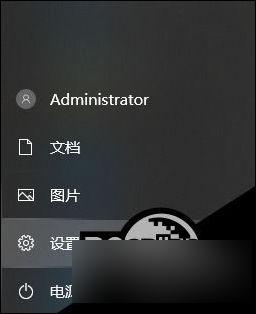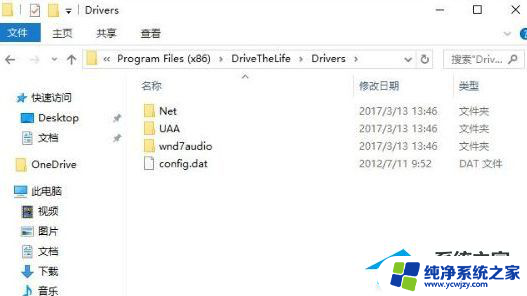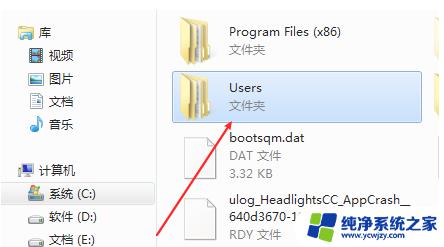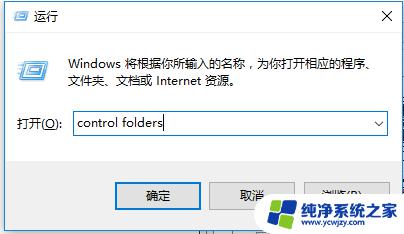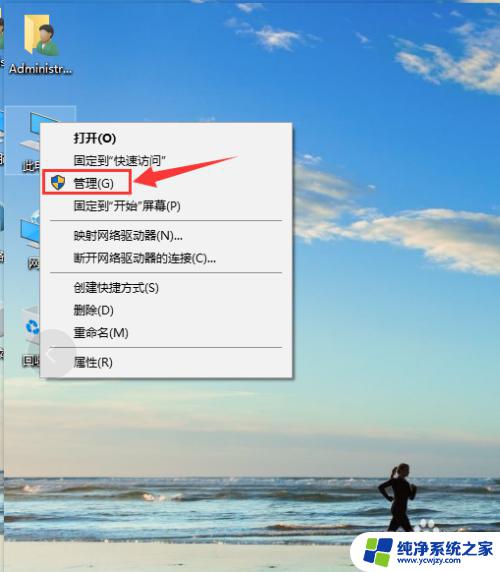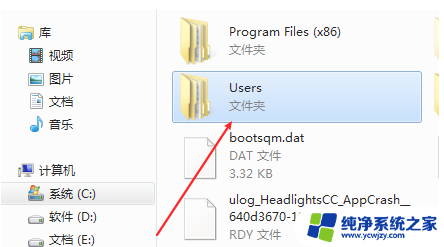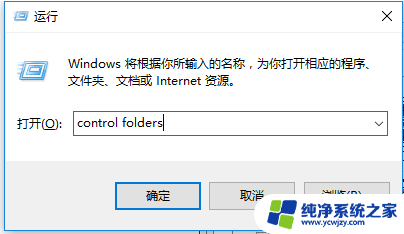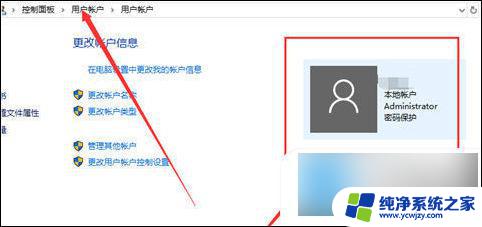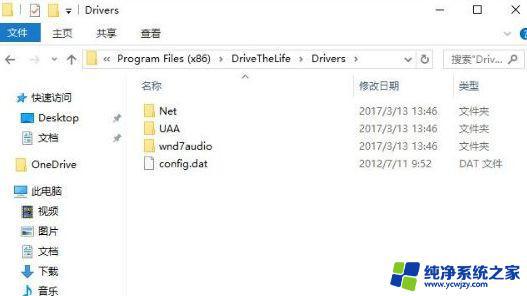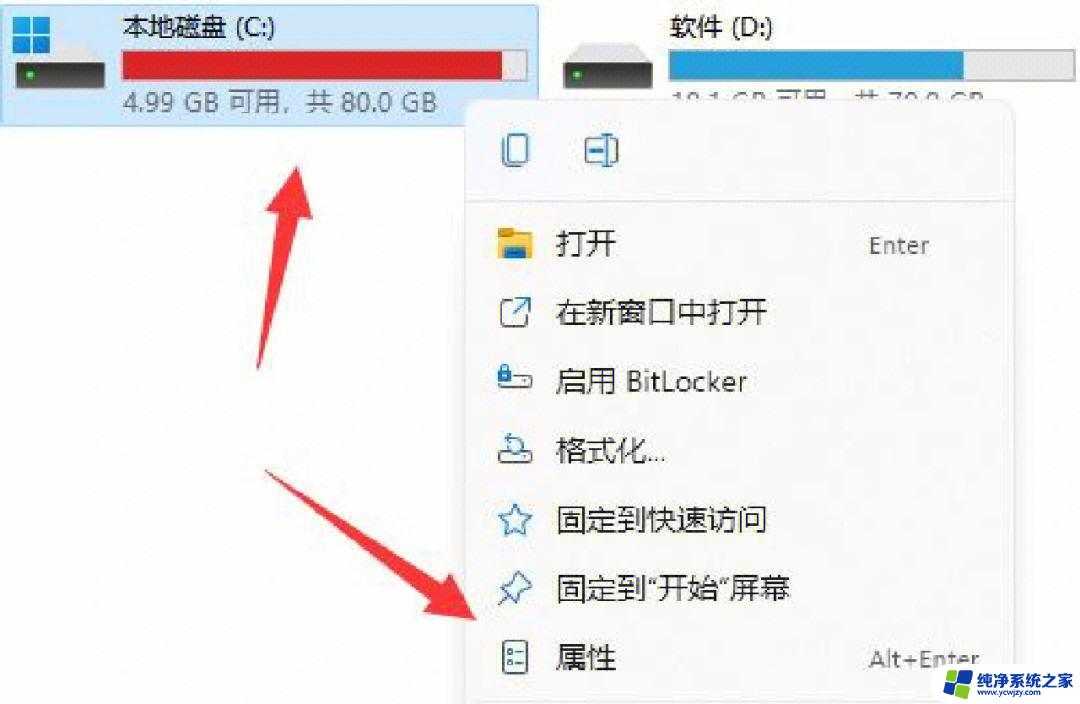360怎么删除c盘文件
在使用电脑的过程中,我们经常会遇到需要删除文件或软件的情况,尤其是在使用360杀毒软件的时候,有时候需要彻底删除它以及相关的文件。而在删除C盘文件或者在Win10系统上删除360杀毒软件时,可能会遇到一些困难。究竟如何才能彻底删除这些文件呢?接下来就让我们一起来探讨一下这个问题。
具体步骤:
1.首先查看电脑的安装360的位置,在电脑桌面上选中360并单击右键可弹出下列选项中单击”属性“选项。
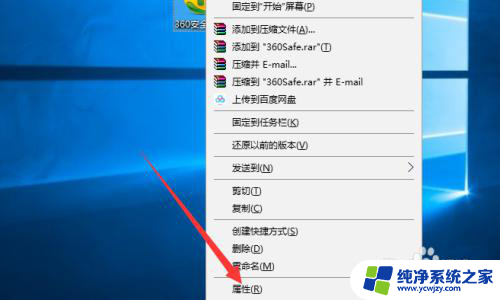
2.打开360软件属性的界面对话框中在快捷方式的选项卡中目标栏可知道安装的路径。
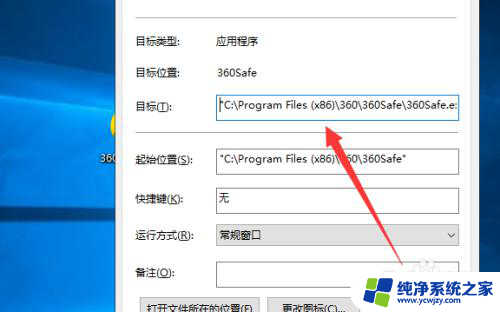
3.然后在电脑桌面中双击”此电脑“图标后再资源管理器的对话框窗口中再双击( C盘)的分区。
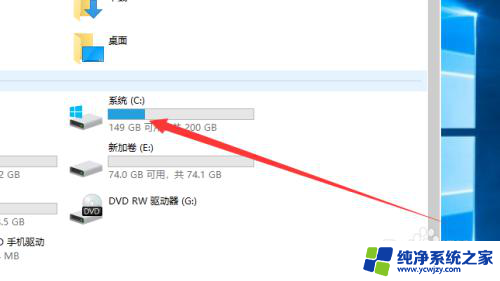
4.在C盘的状态下找到360安装的路径文件夹,比如360软件安装在Program File(X86)。
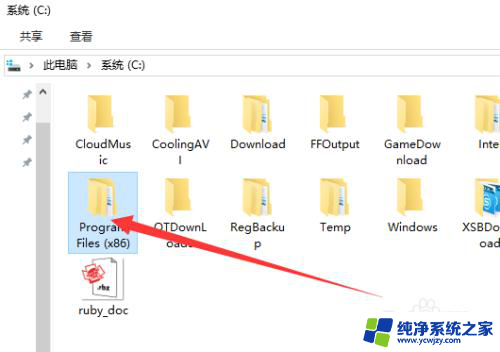
5.然后在Program File(X86)的文件夹的里面找到”“的文件夹后选中时单击鼠标右键可打开下列选项中单击”使用360强力删除“选项。
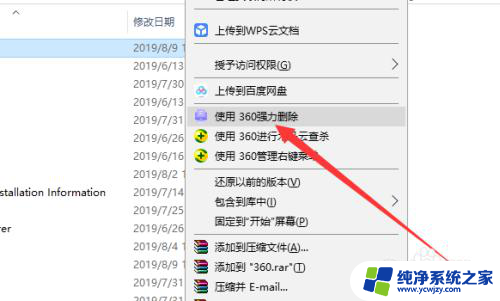
6.打开文件粉碎机的对话框中选中”360文件夹与勾选防止恢复“的选项后并单击”粉碎文件“按钮。
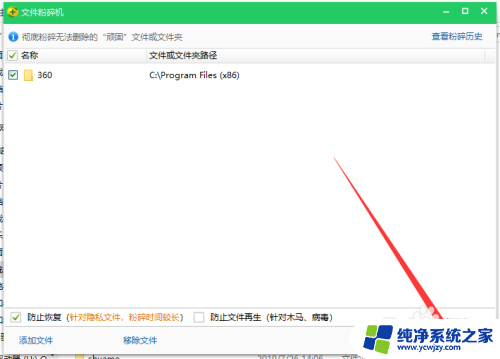
7.此时再次弹出文件粉碎机的对话框中有个”文件将被彻底删除,确定要粉碎选定的文件(文件夹)吗?的提示中单击”确定“按钮。
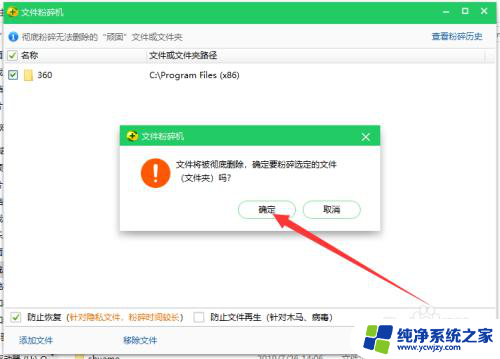
以上就是如何删除C盘文件的全部内容的方法,如果有任何疑问,请参考小编提供的步骤进行操作,希望对大家有所帮助。